Πώς να ηχογραφήσετε τα τελευταία 30 δευτερόλεπτα στο PS4 χωρίς να χάσετε τα κυριότερα σημεία
Η αναπαραγωγή παιχνιδιών στο PS4 είναι εξαιρετική ψυχαγωγία όποτε θέλετε να δείτε και να παίξετε τους αγαπημένους σας χαρακτήρες. Επιπλέον, μπορείτε επίσης να μοιραστείτε όλα τα highlights των παιχνιδιών καταγράφοντας τα τελευταία 30 δευτερόλεπτα στο PS4 ανά πάσα στιγμή. Ευτυχώς, το PS4 έχει μια ενσωματωμένη λειτουργία εγγραφής στην οποία μπορείτε να βασιστείτε. Με τη δυνατότητα εγγραφής υψηλής ποιότητας, μπορείτε ακόμη και να μοιράζεστε τα εγγεγραμμένα κλιπ σε πλατφόρμες μέσων κοινωνικής δικτύωσης. Μάθετε περισσότερα σχετικά με τον τρόπο εγγραφής των τελευταίων 30 δευτερολέπτων στο PS4.
Λίστα οδηγών
Πώς να καταγράψετε τα τελευταία 30 δευτερόλεπτα στο PS4 με την προεπιλεγμένη λειτουργία Ο καλύτερος τρόπος εγγραφής παιχνιδιού στο PS4 χωρίς περιορισμούς Συχνές ερωτήσεις σχετικά με τον τρόπο εγγραφής των τελευταίων 30 δευτερολέπτων στο PS4Πώς να καταγράψετε τα τελευταία 30 δευτερόλεπτα στο PS4 με την προεπιλεγμένη λειτουργία
Η εγγραφή των τελευταίων 30 δευτερολέπτων στο PS4 είναι προσβάσιμη και πιο απλή από το αναμενόμενο. Δεν χρειάζεται να ανησυχείτε μήπως χάσετε τις καλές επιδόσεις σας, καθώς το PS4 παρέχει μια εντυπωσιακή συσκευή εγγραφής για να καταγράψει το σημαντικότερο σημείο του παιχνιδιού σας. Σε αυτό το μέρος, πρόκειται να μάθετε πώς να καταγράφετε τα τελευταία 30 δευτερόλεπτα στο PS4 με την ενσωματωμένη δυνατότητα.
Το πρώτο πράγμα που κάνετε είναι να ρυθμίσετε την ενσωματωμένη συσκευή εγγραφής για εγγραφή των τελευταίων 30 δευτερολέπτων στο PS4, καθώς η προεπιλογή είναι 15 λεπτά:
Βήμα 1.Πάρτε το χειριστήριο του PlayStation 4 και πατήστε το κουμπί "Κοινή χρήση" για να ανοίξετε το παράθυρο "Κοινή χρήση".
Βήμα 2.Μεταβείτε στο κουμπί "Ορισμός διάρκειας βίντεο" και πατήστε το κουμπί "Μήκος βίντεο 30 δευτερολέπτων".
Βήμα 3.Πατήστε το κουμπί "X" για να επιβεβαιώσετε τις αλλαγές.
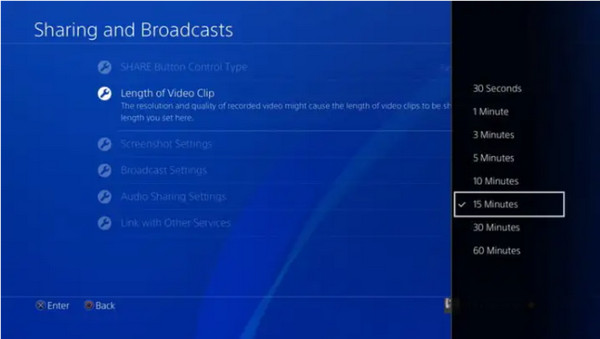
Πώς να ξεκινήσετε την εγγραφή των τελευταίων 30 δευτερολέπτων στο PS4
Αφού το ρυθμίσετε, ίσως χρειαστεί να θυμάστε το μενού Κοινή χρήση για μελλοντικά θέματα, καθώς περιέχει πολλές διαμορφώσιμες λειτουργίες που μπορεί να χρειαστείτε αργότερα. Τώρα για να ξεκινήσετε μια νέα εγγραφή, ακολουθήστε τις παρακάτω οδηγίες:
Βήμα 1.Το μόνο που χρειάζεται να κάνετε είναι να πατήσετε δύο φορές το κουμπί "Κοινή χρήση" για να ξεκινήσει μια νέα εγγραφή. Μπορείτε ακόμη να χρησιμοποιήσετε αυτήν τη μέθοδο για να καταγράψετε τα τελευταία 30 δευτερόλεπτα των επισημάνσεων στη μέση του παιχνιδιού.
Βήμα 2.Ανάλογα με τη διάρκεια εγγραφής που ορίζετε στις ρυθμίσεις, η συσκευή εγγραφής θα σταματήσει αυτόματα και θα αποθηκεύσει το βίντεο στο φάκελο "Capture Gallery".
Βήμα 3.Εάν θέλετε να διακόψετε την εγγραφή χειροκίνητα, απλώς πατήστε το κουμπί "Κοινή χρήση" δύο φορές. Θα δείτε μια ειδοποίηση ότι το εγγεγραμμένο βίντεο αποθηκεύεται αυτόματα.

Πώς να περικόψετε τα εγγεγραμμένα βίντεο κλιπ
Εάν ξεχάσετε να αλλάξετε τις ρυθμίσεις πριν από την εγγραφή των τελευταίων 15 δευτερολέπτων στο PS4, στις περισσότερες περιπτώσεις, θα χρειαστεί να μοιραστείτε τα βίντεο κλιπ από το PS4 και για να φαίνεται καθαρό, χρειάζεται περικοπή. Ευτυχώς, το PS4 είναι έτοιμο και σας παρέχει το βασικό τρίμερ που μπορείτε να χρησιμοποιήσετε πριν κοινοποιήσετε το βίντεο κλιπ στους λογαριασμούς σας στα μέσα κοινωνικής δικτύωσης. Για να το κάνετε αυτό, χρειάζεστε:
Βήμα 1.Μεταβείτε στο Capture Gallery και επιλέξτε το βίντεο κλιπ που θέλετε να περικόψετε. Πατήστε το κουμπί "Επιλογές" από το χειριστήριο για να εμφανιστεί το μενού και, στη συνέχεια, πατήστε το κουμπί "Περικοπή".
Βήμα 2.Μπορείτε επίσης να βρείτε μια άλλη επιλογή περικοπής από το "Κοινή χρήση βίντεο κλιπ" στο μενού "Κοινή χρήση". Σε αυτό το μέρος, μπορείτε να επιλέξετε το κοινωνικό δίκτυο και την υπηρεσία βίντεο που θέλετε να μοιραστείτε το βίντεο.
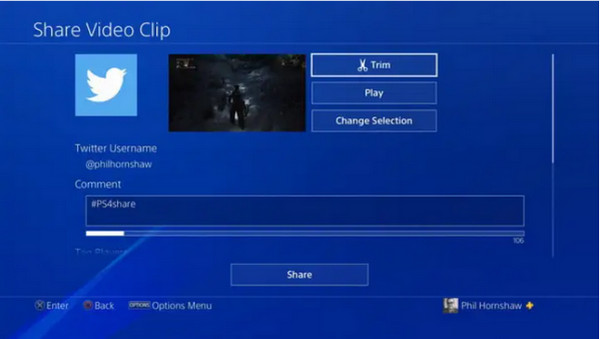
Βήμα 3.Πατήστε το κουμπί "Trim" και αφαιρέστε τα ανεπιθύμητα μέρη του βίντεο κλιπ. Μπορείτε να πατήσετε το κουμπί "Interval" για να αλλάξετε τη διάρκεια της γραμμής χρόνου. Ολοκληρώστε τη διαδικασία περικοπής και αποθηκεύστε την στο φάκελο Capture Gallery. Με αυτόν τον τρόπο, δεν χρειάζεται να καταγράψετε τα τελευταία 15 δευτερόλεπτα στο PS4.
Ο καλύτερος τρόπος εγγραφής παιχνιδιού στο PS4 χωρίς περιορισμούς
Αφού μάθετε πώς να εγγράφετε τα τελευταία 30 δευτερόλεπτα στο PS4, θα ξέρετε ότι η διάρκεια του βίντεο δεν είναι αρκετή για μια πιο εκτεταμένη εγγραφή παιχνιδιού. Επιπλέον, υπάρχουν φορές που η προεπιλεγμένη συσκευή εγγραφής σταματά κατά τη διάρκεια της συνεχούς εγγραφής. Για να αποφύγετε αυτήν την απροσδόκητη αποτυχία, μπορείτε να χρησιμοποιήσετε μια εναλλακτική όπως AnyRec Screen Recorder για εγγραφή όλη την ώρα συμπεριλαμβανομένων των τελευταίων 30 δευτερολέπτων στο PS4. Το λογισμικό αποτελείται από αξιόπιστες συσκευές εγγραφής για παιχνίδια, βίντεο, ήχο, ακόμα και τηλέφωνο.

Καταγράψτε τα τελευταία 30 δευτερόλεπτα στο PS4 και ακόμη και ώρες οποιουδήποτε παιχνιδιού, βίντεο και ήχου.
Βίντεο κλιπ υψηλής ποιότητας με ρυθμιζόμενη ανάλυση, ποιότητα και μορφές βίντεο.
Παρέχετε άλλες βασικές λειτουργίες, όπως ρύθμιση χρονοδιαγραμμάτων, σχεδίαση σε πραγματικό χρόνο κ.λπ.
Δεν υπάρχει διάρκεια χρόνου εγγραφής και παρέχονται πλήκτρα πρόσβασης για έναρξη/διακοπή της εγγραφής για λήψη των επιθυμητών τμημάτων.
Ασφαλής λήψη
Ασφαλής λήψη
Πώς να εγγράψετε τα τελευταία 30 δευτερόλεπτα στο PS4 μέσω του AnyRec Screen Recorder:
Βήμα 1.Κατεβάστε το λογισμικό από την επίσημη ιστοσελίδα της AnyRec. Αφού το κατεβάσετε και το εγκαταστήσετε στη συσκευή σας, εκκινήστε το λογισμικό για να ξεκινήσετε την εγγραφή των τελευταίων 30 δευτερολέπτων στο PS4. Κάντε κλικ στο κουμπί "Game Recorder" από το κύριο μενού και ορίστε την επιθυμητή ρύθμιση εγγραφής.

Βήμα 2.Βεβαιωθείτε ότι το παιχνίδι που θέλετε να παίξετε και να τραβήξετε εκτελείται ήδη. Στη συνέχεια, επιστρέψτε στο Screen Recorder, κάντε κλικ στο κουμπί "Επιλέξτε το παιχνίδι" και επιλέξτε το παράθυρο του παιχνιδιού. Πρέπει επίσης να ενεργοποιήσετε το "System Sound" για να καταγράψετε τον ήχο του υπολογιστή. Επίσης, μπορείτε να χρησιμοποιήσετε το "Μικρόφωνο" εάν θέλετε να κάνετε μια φωνή.

Βήμα 3.Μετά τη διαμόρφωση, κάντε κλικ στο κουμπί "REC" για να ξεκινήσετε εγγραφή παιχνιδιού στο PS4/5. Δεν χρειάζεται να καταγράψετε μόνο τα τελευταία 30 δευτερόλεπτα στο PS4. Με το μενού widget, κάντε κλικ στο κουμπί "Timer" για να ορίσετε ένα χρονοδιάγραμμα. Επιπλέον, μπορείτε να κάνετε κλικ στο κουμπί "Στιγμιότυπο" για να τραβήξετε ένα στιγμιότυπο οθόνης.

Βήμα 4.Κάντε κλικ στο κουμπί "Διακοπή" για να σταματήσετε την εγγραφή. Στο επόμενο παράθυρο, περικόψτε το βίντεο κλιπ από την αρχή μέχρι το τέλος. Περιηγηθείτε και επιλέξτε τον φάκελο που θέλετε για να αποθηκεύσετε το εγγεγραμμένο βίντεο. Τέλος, κάντε κλικ στο κουμπί "Αποθήκευση" για να ολοκληρώσετε τα πράγματα.

Συχνές ερωτήσεις σχετικά με τον τρόπο εγγραφής των τελευταίων 30 δευτερολέπτων στο PS4
-
Το PS4 αποθηκεύει εγγεγραμμένα βίντεο κλιπ υψηλής ποιότητας;
Η προεπιλεγμένη ανάλυση που μπορείτε να λάβετε από την εγγραφή των τελευταίων 30 δευτερολέπτων στο PS4 είναι 720p στα 30 καρέ ανά δευτερόλεπτο. Ωστόσο, μπορείτε να αλλάξετε την ανάλυση από το μενού Ήχος και οθόνη. Κάντε κλικ στο κουμπί Έξοδος βίντεο και μετά στην επιλογή Ανάλυση. Μπορείτε να αλλάξετε την ανάλυση που θα ταιριάζει με την υψηλότερη ανάλυση που υποστηρίζεται από την οθόνη σας.
-
Πόσο καιρό μπορώ να χρησιμοποιήσω τη δυνατότητα εγγραφής στο PS4/5;
Ο μέγιστος χρόνος που μπορείτε εγγραφή στο PS5 και το PS4 είναι 60 λεπτά. Εάν θέλετε να κάνετε εγγραφή μεγαλύτερη από τα τελευταία 30 δευτερόλεπτα στο PS4, μπορείτε να αλλάξετε τις ρυθμίσεις πατώντας το Μερίδιο κουμπί.
-
Μπορώ να χρησιμοποιήσω το Game Bar για να εγγράψω τα τελευταία 30 δευτερόλεπτα στο PS4;
Σίγουρα, ναι. Αρχικά, πρέπει να πατήσετε ταυτόχρονα το Λογότυπο Windows και G πλήκτρο στο πληκτρολόγιό σας. Κάντε κλικ στο Ρυθμίσεις κουμπί και κατευθυνθείτε στην καρτέλα Συντομεύσεις. Εισαγάγετε τα πλήκτρα συντόμευσης στο τελευταία 30 δευτερόλεπτα επιλογή και μετά κάντε κλικ στο Αποθηκεύσετε κουμπί.
συμπέρασμα
Τώρα που ξέρετε πώς να καταγράφετε τα τελευταία 30 δευτερόλεπτα στο PS4, μπορείτε να έχετε πρόσβαση σε αυτό όποτε θέλετε να καταγράψετε τις καλύτερες στιγμές αυτού του παιχνιδιού. Και επειδή τα μέγιστα λεπτά που μπορείτε να εγγράψετε στο PS4 είναι μόνο 60 λεπτά, μπορείτε να χρησιμοποιήσετε το AnyRec Screen Recorder για απεριόριστη εγγραφή. Το καλύτερο μέρος είναι ότι δεν χρειάζεται να ανησυχείτε εάν η εγγραφή θα σταματήσει κατά τη διάρκεια του παιχνιδιού, επειδή το AnyRec Screen Recorder είναι ένα προηγμένο εργαλείο εγγραφής. Δοκιμάστε τη δωρεάν δοκιμαστική έκδοση και δείτε την εξαιρετική της απόδοση.
Ασφαλής λήψη
Ασφαλής λήψη
